¿Cómo crear un sitio web de restaurante con WordPress? ¡10 sencillos pasos!
Publicado: 2023-10-29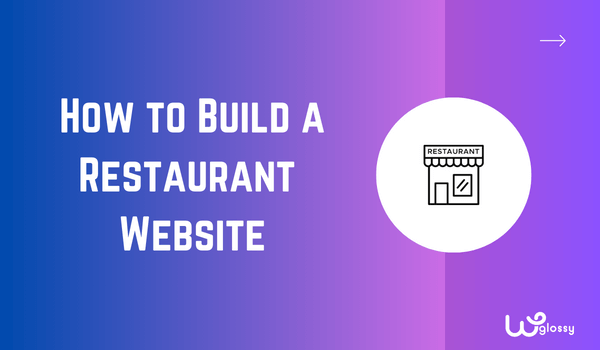
¿Quieres crear un sitio web de restaurante usando WordPress? Si buscas una guía paso a paso, sigue leyendo este artículo. Te mostraré cómo crear un sitio web para tu negocio de restaurante y conectarte con más personas.
Si tiene un negocio fuera de línea, debe crear un sitio web. Los negocios están sucediendo en línea. Configurar un sitio web para su empresa sería útil en múltiples situaciones. Cuando administra un restaurante y crea un sitio web, los clientes pueden verificar los artículos que sirve, el costo y otros detalles.
Por otro lado, si necesitas ir un poco más allá, también puedes configurar un sistema de entrega a domicilio. Crear un sitio web con un CMS (sistema de gestión de contenidos) potente pero fácil de usar como WordPress es fácil.
Para ayudarle con el proceso, tengo esta publicación de blog. Aquí te mostraré cómo crear un sitio web para tu restaurante y cómo cuidarlo sin problemas. Antes de continuar, veamos por qué crear un sitio web para su restaurante es una buena idea.
¿Por qué es una buena idea crear un sitio web para un restaurante?
Configurar el sitio web de un restaurante es una excelente idea para obtener más visibilidad y le ayudará a conseguir clientes más específicos.
Por ejemplo, puede utilizar Google Ads para promocionar su negocio. Si te especializas en alitas de pollo o algo similar, pujar por la palabra clave es una gran idea para conseguir más clientes.
Hoy en día, la gente busca comida online en lugar de visitar un restaurante físico. Por lo tanto, esta es su oportunidad de conseguir más clientes y aumentar los ingresos.
No es necesario gastar miles de dólares al año para mantener un sitio web. Puedes crear y administrar el sitio web de un restaurante con un par de cientos de dólares.
¿Cómo crear un sitio web de restaurante con WordPress?
Puede iniciar un sitio web de restaurante en 10 sencillos pasos. Los pasos son:
- Obtener un nombre de dominio
- Elegir un alojamiento
- Instalar WordPress
- Elija un tema de WordPress adecuado
- Encuentra complementos adecuados
- Publica todas las páginas necesarias.
- Configurar un procesador de pagos
- Configurar GA y GSC
- Optimizar para SEO
- Lanzar el sitio web
Explicaré cada paso a continuación para que comprendas el tema. Veamos cómo crear un sitio web de restaurante usando WordPress sin más preámbulos.
1. Obtenga un nombre de dominio
Antes de iniciar el sitio web, debe determinar el nombre de dominio que planea utilizar. Al seleccionar un nombre de dominio, considere estos factores:
- Mantenlo simple: Al elegir un nombre de dominio, mantén el nombre simple. No utilices palabras complejas. Asegúrese de que el dominio sea fácil de deletrear y recordar.
- Utilice la extensión .com: la mayoría de las empresas utilizan la extensión de dominio .com. Si la extensión .com no está disponible para el dominio, puede probar extensiones específicas de cada país como .in, .us, .ca, etc. O modificar el nombre del dominio para poder obtener una extensión .com.
- Hágalo digno de marca: asegúrese de que el nombre de dominio refleje su negocio. Si tiene una marca, utilícela como dominio. Es mejor para el conocimiento de la marca.
- Evite los números: Agregar números en los nombres de dominio es una mala práctica.
- Evite los guiones: al igual que con los números, debe evitar los guiones en su nombre de dominio. No es ideal mantener guiones en los dominios.
Puede elegir cualquiera de estos proveedores para registrar el nombre de dominio:
- Nombre barato
- Dominio.com
- Ve papi
Por lo general, un dominio .com costará entre $10 y $15 al año. Puedes comprar un dominio y luego vincularlo con el hosting, o puedes obtener un dominio directamente mientras compras un plan de hosting web.
Así es como puedes comprar un nombre de dominio.
Primero, vaya a un registrador de dominios. Yo uso Namecheap . En la página de inicio, puede buscar nombres de dominio.
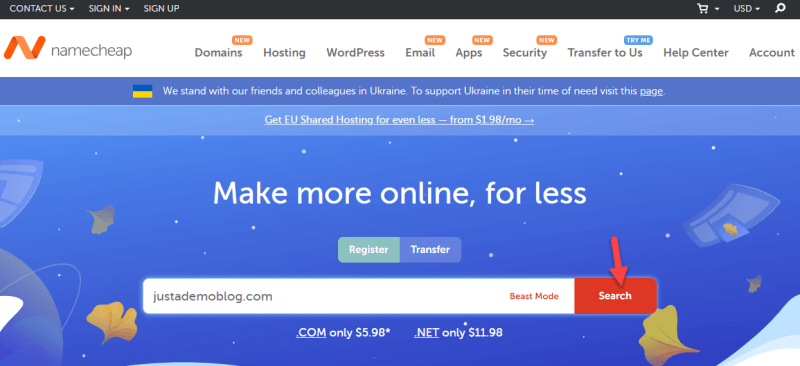
Si el nombre de dominio seleccionado está disponible, puede agregarlo al carrito.
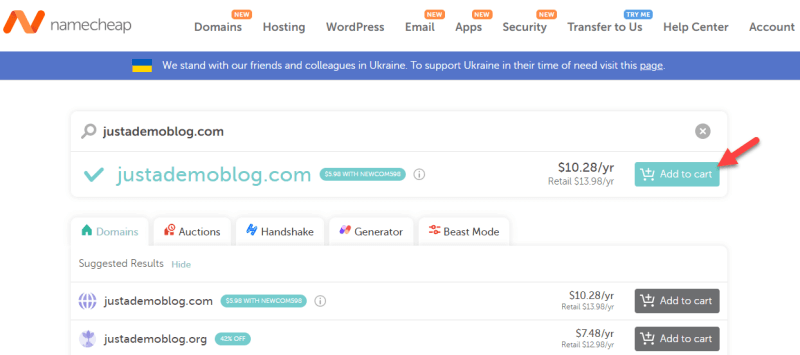
Asegúrese de haber escrito correctamente el nombre de dominio. Si el nombre de dominio buscado no está disponible, intente con otra cosa.
Vaya a la página de pago una vez que haya agregado el dominio al carrito.
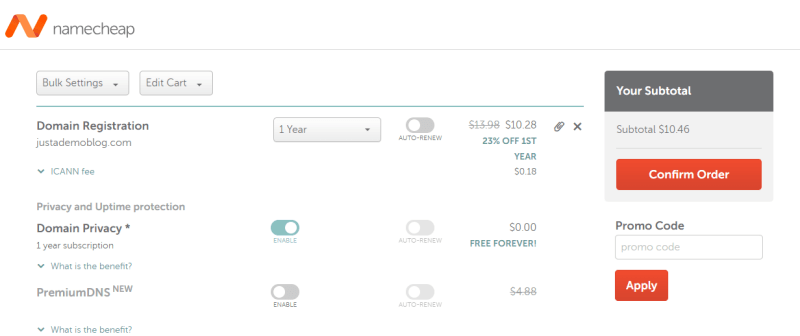
Desde allí, puede elegir el período de registro del dominio, configurar los ajustes de renovación automática, habilitar/deshabilitar whois guard, etc. Después de modificar las opciones, complete la compra usando su tarjeta de crédito o cuenta de PayPal.
Ahora puede iniciar sesión en su cuenta de Namecheap y administrar el nombre de dominio recién registrado.
Una vez que haya descubierto un nombre de dominio o lo haya comprado, pasemos al siguiente paso: seleccionar el proveedor de alojamiento web adecuado.
2. Elegir un alojamiento de WordPress
Elegir un hosting para WordPress es una tarea crucial.
Si busca alojamiento de WordPress o alojamiento compartido en Google, encontrará varios proveedores gratuitos, freemium o premium. En mi experiencia, siempre evito el hosting gratuito ya que no pueden garantizar el tiempo de actividad ni la seguridad adecuados.
Al elegir un proveedor de alojamiento web, considere estos factores:
- Rendimiento: Lo ideal sería elegir un proveedor de alojamiento web con servidores NGNIX. Esos proveedores le ayudarán con el rendimiento.
- Seguridad: dado que el proveedor de alojamiento web se ocupa de los datos de su sitio web, debe elegir uno con excelentes estándares de seguridad.
- Soporte: comuníquese con el equipo de soporte para que lo ayuden a instalar o configurar el servidor. Un excelente equipo de soporte lo ayudará a resolver todos los problemas rápidamente.
- Centros de datos: consulte los centros de datos disponibles que ofrece la empresa de alojamiento web. Acerque un DC a la ubicación a la que se dirige. Por otro lado, utilizar un proveedor de CDN como Cloudflare o KeyCDN solucionará el problema.
Las dos empresas de hosting que recomiendo son:
- Nubes
- Alojamiento A2
Echemos un vistazo rápido a cada hosting y lo que ofrecen.
Nubes
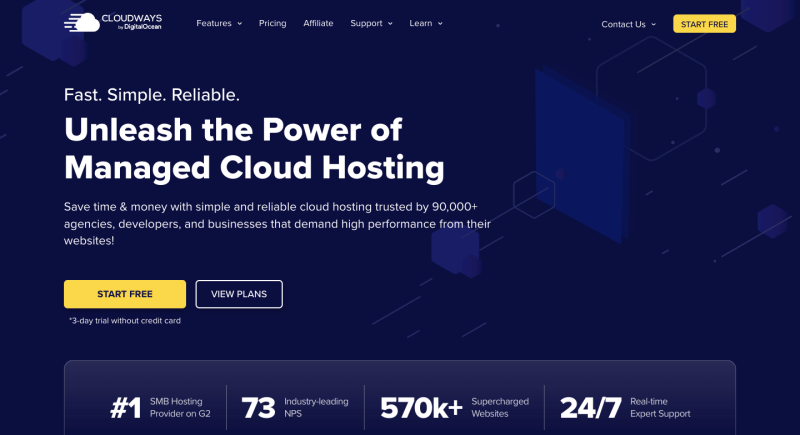
Cuando su principal prioridad es el alojamiento en la nube con rendimiento optimizado y excelente atención al cliente, Cloudways es la opción ideal. Dado que la plataforma utiliza SSD para las unidades de almacenamiento, los archivos del sitio web se entregarán más rápido que las unidades de almacenamiento tradicionales. Además de eso, han creado un complemento de almacenamiento en caché personalizado llamado Breeze para ayudarlo a optimizar aún más la plataforma.
Otra característica notable de Cloudways es que es fácilmente escalable. Puede escalar su servidor si necesita más recursos, como almacenamiento o RAM, desde la configuración del servidor. Dado que puede agregar aplicaciones ilimitadas en un solo servidor, Cloudways sería ideal para ejecutar múltiples aplicaciones de WordPress.
La práctica de seguridad que utiliza Cloudways también es excelente. Tienen firewalls dedicados para ayudarlo a proteger su sitio web de ataques y malware. Puede realizar copias de seguridad fácilmente. Si desea utilizar un potente proveedor de alojamiento en la nube para el sitio web de su restaurante, consulte Cloudways.
Características
- Múltiples socios en la nube
- Optimizado para el rendimiento
- Excelente atención al cliente
- Sistema de almacenamiento en caché personalizado
- CloudwaysCDN con Cloudflare
Precios
Los precios de Cloudways comienzan en $11 al mes para sus servidores DigitalOcean.
Alojamiento A2
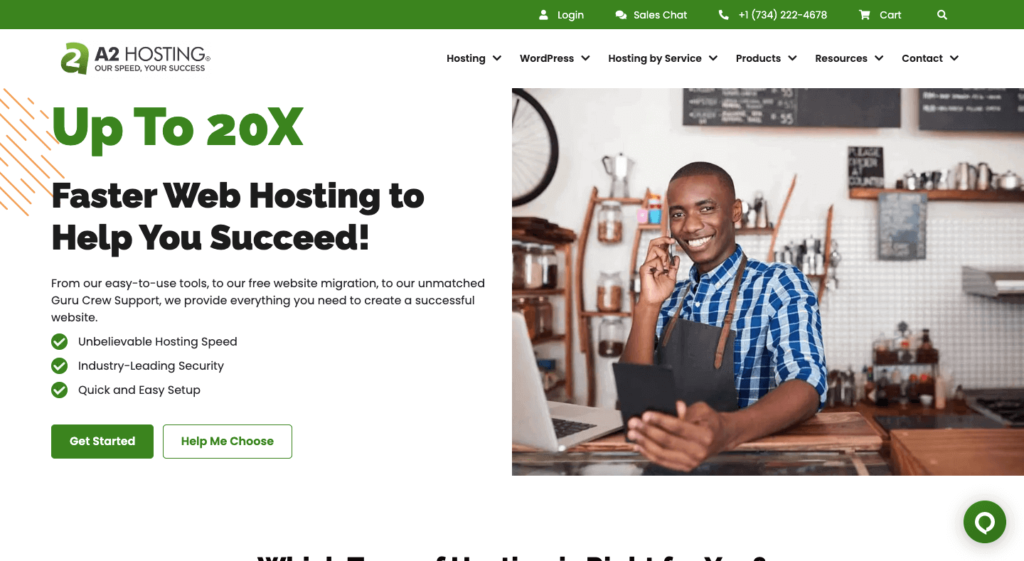
Cuando su objetivo principal es iniciar un sitio web de restaurante con un presupuesto limitado, debería consultar A2 Hosting . A2 Hosting tiene una tecnología de aumento de velocidad llamada Turbo. Una vez habilitado, puede mejorar rápidamente el rendimiento del sitio web y reducir la tasa de rebote.
A2 Hosting también permite la transferencia de datos ilimitada. Entonces, cuando su sitio crezca, el proveedor de alojamiento no mostrará ningún error HTTP en la interfaz. Puede mantener vivo el sitio y hacer crecer el negocio sin ningún problema. Todos los planes te darán acceso a un certificado SSL gratuito. Puede utilizar este certificado SSL para proteger su tráfico.
Cuando acepta pagos a través de su sitio web, es obligatorio un certificado SSL. Mientras se registra en su plan de hosting, A2 Hosting también le preguntará por su centro de datos preferido. Puede elegir uno de la lista según sus preferencias.
Características
- Planes de alojamiento asequibles
- Servidores turbo
- Ancho de banda ilimitado
- Certificado SSL gratuito
- Múltiples centros de datos
Precios
Los planes de alojamiento compartido de A2 Hosting le costarán $2,99 mensuales .
Elegí A2 Hosting para esta demostración. Así es como puedes comprar un plan de hosting de A2 Hosting.
Lo primero que debes hacer es ir a A2 Hosting. Los planes de alojamiento compartido son suficientes si eres principiante y necesitas un sitio web sencillo. Por otro lado, si espera mucho tráfico en el sitio web del restaurante, el alojamiento administrado de WordPress sería ideal.
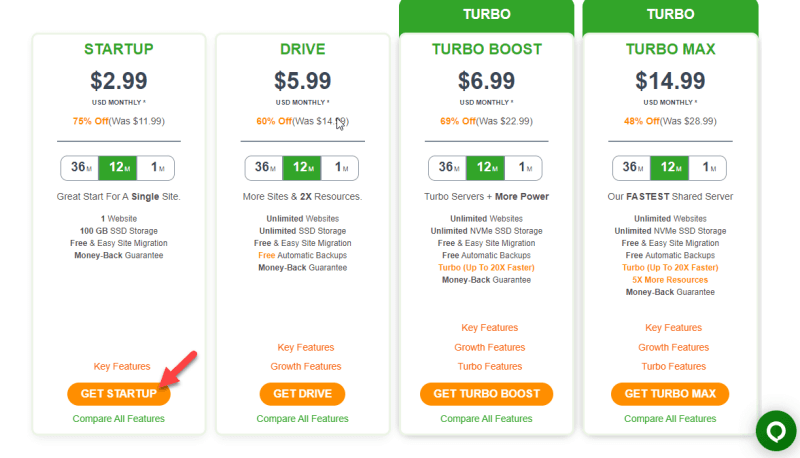
A continuación, debe vincular un nombre de dominio con el plan de alojamiento. Tu también puedes
- Usa tu dominio
- Registrar un nuevo dominio
- Transfiere tu dominio a A2 Hosting
- Utilice un dominio temporal de A2 Hosting
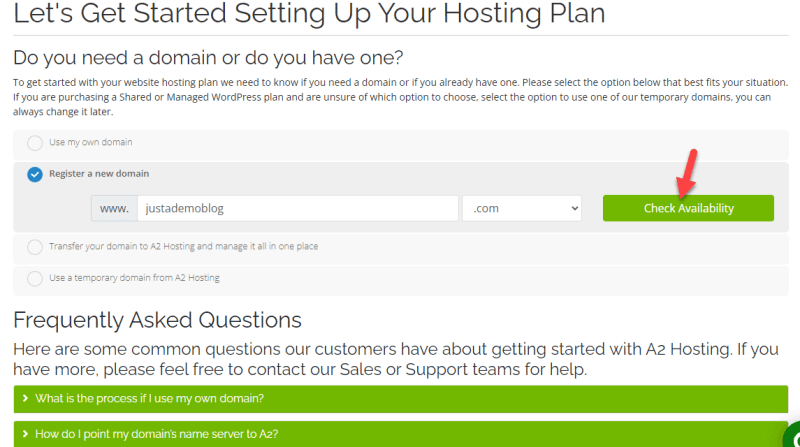
Utilice la primera opción si ya compró un dominio de Namecheap o de cualquier otro registrador.
Después de finalizar la configuración del dominio, serás redirigido a la página de pago.
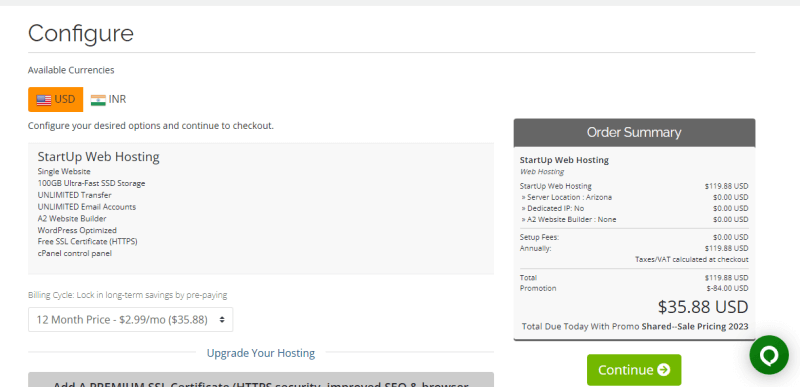
Puede
- Elija un ciclo de facturación
- Agregar SSL premium
- Elija un CD
- Agregar IP dedicada
- Aplicación de instalación automática
Configura el plan de hosting según tus necesidades. En la aplicación de instalación automática, elija WordPress.
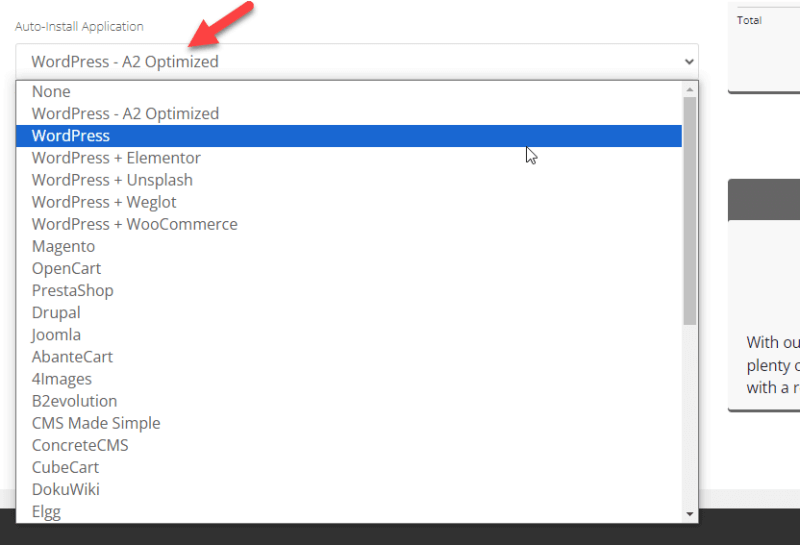
Ahora, complete el pago utilizando su tarjeta de crédito o cuenta PayPal. Una vez que haya completado la patente, inicie sesión en la cuenta de A2 Hosting y administre el plan adquirido.
3. Instale WordPress
WordPress se instalará automáticamente en su plan de alojamiento si ha utilizado el instalador automático desde la página de pago. Recuerda que te mostrarán un nombre de usuario y contraseña personalizados mientras seleccionas WordPress en el menú desplegable.
Si ha utilizado este método, puede omitir este paso. Por otro lado, si utilizó otros proveedores de hosting, abra el cPanel, también conocido como panel de control, y busque instaladores con un solo clic.
También puedes utilizar el instalador Softaculous para instalar WordPress en tu hosting. Después de encontrar la opción, instale WordPress ingresando el nombre de usuario, contraseña, detalles de la base de datos, etc.
Tardará un par de minutos en completar la instalación. Entonces, siéntate y relájate. Una vez que haya completado la instalación, inicie sesión en el sitio web utilizando las credenciales.
Para iniciar sesión en el área de administración, use /wp-admin al final del dominio. Por ejemplo, si su dominio es ejemplo.com, ingrese – ejemplo.com/wp-admin en la barra de direcciones para acceder al backend.
Una nueva instalación de WordPress viene con temas, complementos, etc. predeterminados. Estos temas tienen funciones de personalización limitadas, lo que no es adecuado para el sitio web de un restaurante.
A continuación, rediseñemos el sitio web.
4. Encuentre un tema de WordPress adecuado
Una vez que haya instalado WordPress en su servidor, seleccione un tema para el sitio web. Puedes encontrar varios temas de WordPress en el mercado. Según sus requisitos, puede obtener uno.
Recomiendo los siguientes temas de WordPress:
- Astra
- divid
Ambos temas están optimizados para ejecutar el sitio web de un restaurante. Además, vienen con plantillas prediseñadas que puedes importar al sitio web. Veamos qué hace que cada tema sea único.
Astra
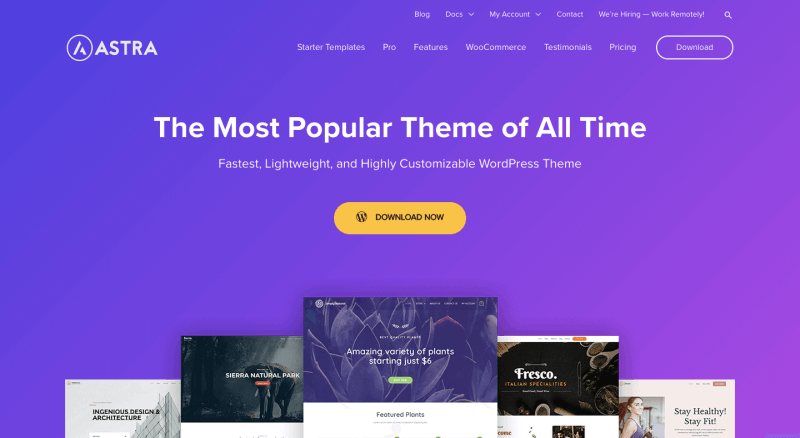
Astra es el tema de WordPress más popular diseñado para ser rápido y altamente personalizable. Adecuado para todo tipo de empresas, está diseñado teniendo en cuenta el rendimiento, lo que lo convierte en uno de los temas livianos para los usuarios de WordPress.

Tiene una amplia gama de plantillas prediseñadas en categorías de restaurantes como comida, catering, cafetería y panadería, y vino y bodega . Por lo tanto, puede iniciar rápidamente un impresionante sitio web de restaurante en WordPress con un mínimo esfuerzo.
Características
- Tema centrado en el rendimiento con tiempos de carga más rápidos.
- El generador de encabezado y pie de página está disponible para obtener un diseño único.
- Funciona bien con creadores de páginas famosos como Elementor.
- Diseño responsivo y compatible con SEO.
- Complementos extendidos para mejoras de funcionalidad.
Precios
Aunque el tema Astra WordPress tiene una versión gratuita, te sugiero que compres su versión premium, que está disponible en 3 planes de precios diferentes. Puedes optar por el plan anual básico que cuesta $47.
divid
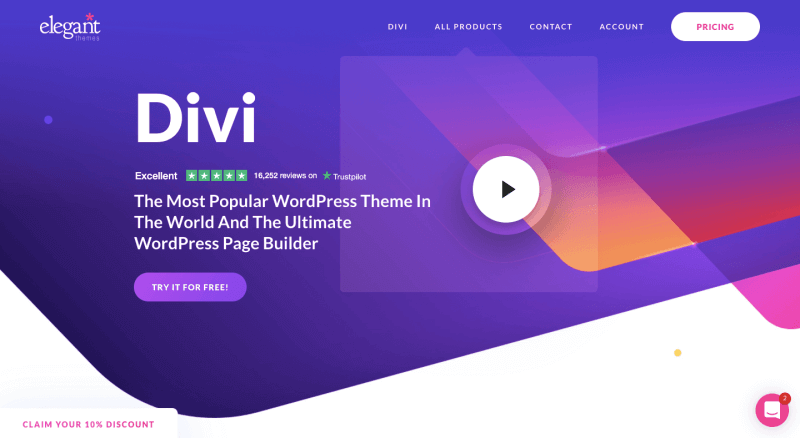
Divi es un tema de WordPress de rendimiento optimizado creado por Elegant Themes. Divi tiene algunas opciones de optimización de velocidad integradas para ayudarte a hacer que tu sitio web sea más rápido. Puede personalizar cada centímetro de su sitio web combinando Divi con Divi Builder.
Los desarrolladores ya han agregado varias plantillas prediseñadas al tema, que le resultarán útiles. Todas las plantillas son 100% personalizables y puedes cambiar el diseño o el contenido según tus preferencias. No es necesario lidiar con la codificación para modificar el diseño del sitio web.
Desde el front-end, puedes modificar el diseño. Esto le ayudará a crear un sitio web impresionante en un par de minutos.
Características
- Altamente personalizable; Anminaciones disponibles.
- Modifique el pie de página de Divi y elimine la barra lateral para personalizarlo.
- Control de diseño visual a través de CSS personalizado.
- Añade un formulario de contacto y Google Maps.
- Compita el control del diseño para construir el sitio de su negocio.
Precios
Si prefiere una licencia anual, el plan le costará $89 al año . Además de Divi, también obtendrás Monarch y Bloom con la suscripción. La suscripción de por vida le costará $249 (tarifa única) .
Yo uso Divi . Dado que es un tema premium de WordPress, debes comprarlo. Una vez que haya completado la compra, inicie sesión en su cuenta de Elegant Themes y descargue los archivos del tema.
Ahora, vaya a la sección Apariencia de su sitio web de WordPress.
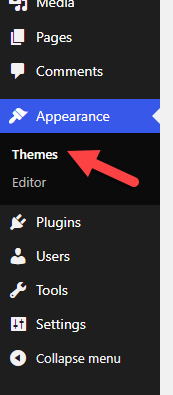
Allí, haga clic en Agregar nuevo .

Ahora, cargue los archivos del tema .
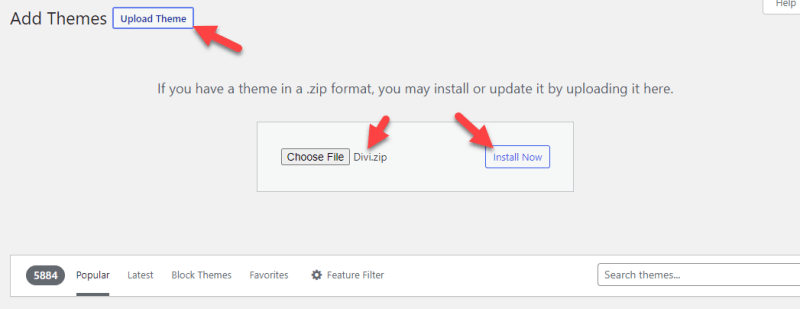
Una vez que WordPress haya completado el proceso de instalación, active el tema .
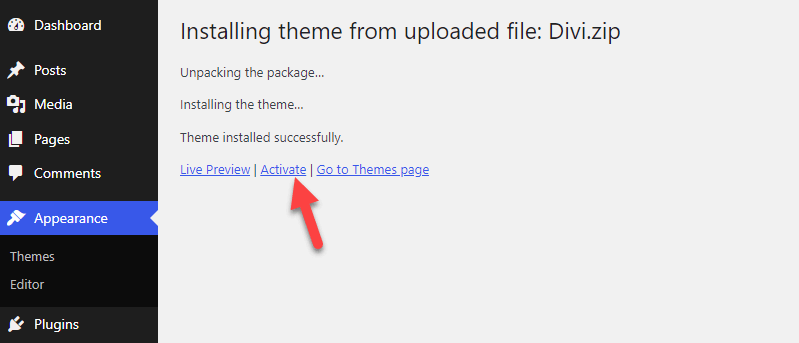
¡Eso es todo! De esta manera, puedes cambiar el tema de WordPress. A partir de ahora podrás empezar a realizar modificaciones.
Verá la configuración del tema en el lado izquierdo del panel de administración de WordPress.
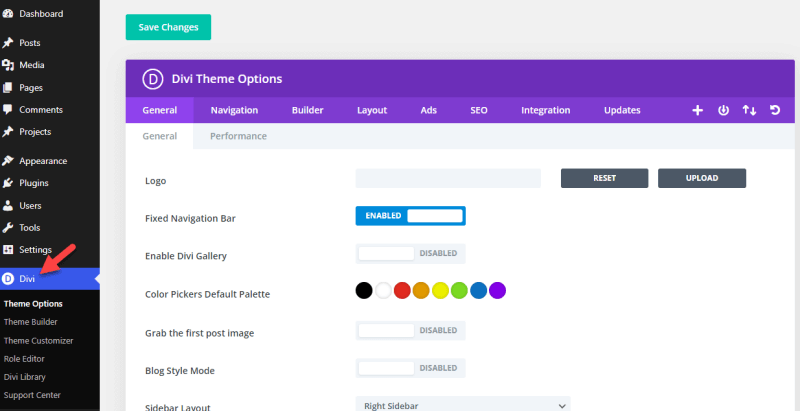
Guarde los cambios cuando esté listo para comenzar.
5. Enumere los complementos necesarios
Los complementos mejorarán las características del sitio web. Esta sección enumerará los complementos que debe utilizar en el sitio web de su restaurante para mejorarlo.
- Akismet: Protege su sitio web de comentarios spam. Solo necesitas Akismet si agregas un archivo de blog al sitio web de tu restaurante.
- Rank Math: el mejor complemento de SEO para manejar el SEO en la página. Puede optimizar el sitio web para hasta 5 palabras clave por publicación o página.
- WPForms: para crear formularios de contacto, comentarios o pedidos, WPForms sería útil. Tiene un editor de formularios de arrastrar y soltar, por lo que no es necesario ocuparse de la codificación.
- OneSignal: cuando lanzas un plato nuevo o ejecutas una campaña de descuento, lo ideal sería enviar notificaciones automáticas. Puede implementar la función de notificaciones push utilizando OneSignal.
- Seguridad de Sucuri: dado que WordPress es el CMS más utilizado en el mercado, los piratas informáticos harán todo lo posible para acceder al área de administración. Con un complemento de seguridad como Sucuri Security, puede proteger su sitio web.
- Bloom: Para conseguir visitantes recurrentes, debes empezar a generar leads. Con un complemento como Bloom de Elegant Themes, puede recopilar las direcciones de correo electrónico de los visitantes de su sitio web. También debe obtener una suscripción al servicio de marketing por correo electrónico para almacenar las direcciones y enviar boletines informativos por correo electrónico.
- Social Snap: si necesita agregar botones para compartir en redes sociales dentro de las publicaciones de su blog, consulte Social Snap.
- WP Rocket: WP Rocket es el complemento de almacenamiento en caché de WordPress más popular con funciones de vanguardia.
- WP-Optimize: Para optimizar la base de datos MySQL, WP-Optimize podría resultar útil.
- Elementor: Elementor es un complemento de creación de páginas popular que puede utilizar para crear páginas de destino impresionantes.
- Editor clásico: si no le gusta el editor Gutenberg y necesita devolver el editor antiguo a su sitio web, instale el complemento Editor clásico.
- ShortPixel: optimizar las imágenes es otra gran cosa que puedes hacer para que el sitio web sea más rápido. Con ShortPixel, puedes reducir el tamaño de la imagen sin perder calidad.
- UpdraftPlus: Para generar copias de seguridad de su sitio web, se puede utilizar UpdraftPlus. Hay tantos complementos de respaldo disponibles. La versión gratuita de UpdraftPlus es todo lo que necesitas.
- ManageWP: WordPress, los complementos y los temas recibirán actualizaciones periódicas. Para encargarse de las actualizaciones sin iniciar sesión en el panel, debe usar ManageWP.
Siempre puedes encontrar alternativas para estas opciones. Por ejemplo, como complemento de almacenamiento en caché, puede usar FlyingPress/ W3 Total Cache/ WP Super Cache o WP Fastest Cache en lugar de WP Rocket.
Según sus preferencias y requisitos, elija complementos. Lo siguiente que debes hacer es crear las páginas esenciales.
6. Crea páginas esenciales
A continuación, configure todas las páginas necesarias. Necesitas crear páginas como:
- Acerca de
- Contacto
- Blog (opcional)
- Página principal
- Política de privacidad
- Términos y condiciones
Verá la configuración de la página a la izquierda del panel de WordPress.
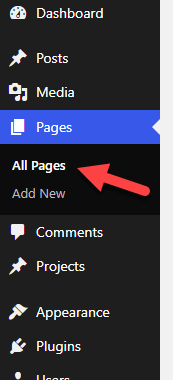
Desde allí, puede crear nuevas páginas personalizadas.
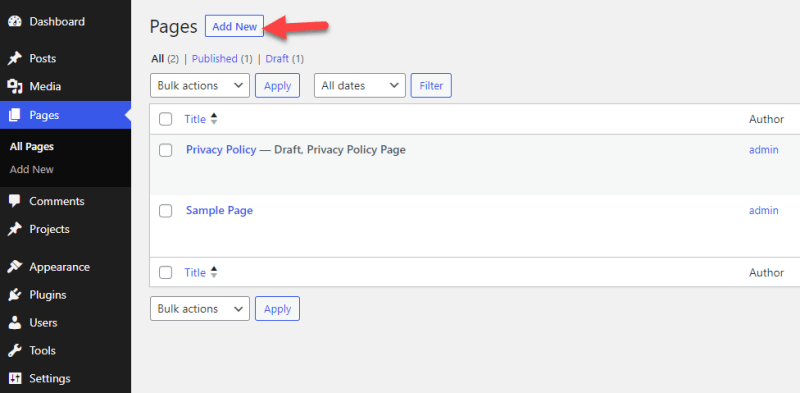
Publicar las páginas después de modificarlas.
7. Comience con un procesador de pagos (opcional)
Este paso es opcional. Si agrega un sistema de pedidos de comida al sitio web de su restaurante, debe integrar una pasarela de pago. Si va a utilizar WooCommerce como base, WooCommerce viene con varias integraciones de pasarela de pago.
Por otro lado, utiliza cualquiera de estos servicios como pasarela de pago:
- Raya
- pago de amazon
- pago de afeitar
- Cuadrado
- Autorizar.net
- PayPal
Recuerda que utilizar estas pasarelas de pago te costará una tarifa extra. Por lo tanto, aumente el costo de la comida según su tarifa adicional.
Si no va a agregar un sistema de pedidos de alimentos en línea, puede omitir este paso.
8. Agregue el sitio a Google Search Console y Google Analytics
Para mejorar la visibilidad de su sitio web, debe agregar el sitio web del restaurante a GSC (Google Search Console). Search Console es una herramienta gratuita desarrollada por Google para ayudar a los webmasters a llevar sus sitios web al siguiente nivel.
Configurar una propiedad de GSC no es una tarea desafiante. Lo primero que debes hacer es ir al sitio web oficial de GSC. Ahora puede iniciar sesión en el sitio web utilizando su cuenta de Gmail y crear una nueva propiedad para su sitio web.
Verificar la propiedad agregada también es sencillo. Hay varios métodos de verificación disponibles. Sin embargo, recomiendo utilizar el método de carga del archivo de verificación en nuestro caso. Debe descargar un archivo HTML de la página y subirlo a su servidor web.
Puede utilizar FTP o la herramienta de administrador de archivos para cargar el archivo. Después de completar el proceso de carga, verifique la propiedad. Lo siguiente que debe hacer es enviar los mapas del sitio XML con la ayuda de complementos de SEO. Compruebe cómo agregar su sitio a GA y GSC.
Ahora, el sitio web de su restaurante está listo para ser rastreado e indexado por los motores de búsqueda. Obtendrá clasificaciones para los artículos de su blog a través de las cuales obtendrá clientes específicos mediante SEO. ¿Qué es el SEO? ¡Dejame explicar!
9. Trabaja en SEO
SEO es la optimización de motores de búsqueda que hace que su sitio sea compatible con los motores de búsqueda. No es ciencia espacial. Sin embargo, debes aprender los consejos básicos de SEO para conseguir más visibilidad y superar a tus competidores. No olvide comprender e implementar la investigación de palabras clave.
Puedes manejar el SEO en la página con un complemento como Rank Math o Yoast SEO . Mientras crea una publicación o página, asegúrese de haber agregado las palabras clave correctas siguiendo el complemento Rank Math. Además, debe optimizar las imágenes cargadas en el sitio web agregando etiquetas ALT adecuadas.
Para SEO fuera de la página, cree vínculos de retroceso a través de publicaciones de invitados en otros sitios web relevantes. Para realizar un seguimiento del rendimiento de su sitio web, utilice Google Analytics. Aprenda a utilizar herramientas como Semrush o Ahrefs para mejorar el SEO.
10. Inicie el sitio web
Entonces, ¡hemos completado todos los pasos! Ahora, active su sitio web alojándolo en el servidor que compró. Publique las publicaciones del blog dirigiéndose a su audiencia. Puede compartir la URL del sitio web en las redes sociales y agregarlas a su tarjeta de presentación, listado local, etc. Sin embargo, siempre hay margen de mejora. Aprenderá más sobre cómo optimizar el sitio web a medida que crezca.
Preguntas frecuentes
Ahora, veamos algunas preguntas frecuentes para crear un sitio de restaurante con WordPress.
¿ Por qué crear un sitio web de restaurante en WordPress ?
Hay disponibles varios creadores de sitios web para restaurantes. Elegí WordPress porque te brinda control total sobre el sitio web y opciones de personalización ilimitadas. Crear un sitio web para un restaurante sería fácil con WordPress. Puedes crear un sitio web de restaurante en un par de horas.
¿ Qué tipo de alojamiento de WordPress es mejor para sitios web de restaurantes?
Si está iniciando un sitio web por primera vez, el alojamiento compartido sería ideal. Como su nombre lo indica, todos los recursos se compartirían con otros. A medida que su sitio web crece, puede actualizar a alojamiento administrado o en la nube, lo que le brindará más recursos y potencia.
¿Qué temas son mejores para los restaurantes ?
Puedes elegir Divi, Astra o GeneratePress. La mayoría de estos temas vienen con plantillas prediseñadas para importar a su sitio web. Por otro lado, combinar un complemento de creación de páginas con un tema de WordPress es una gran idea. De esta manera, podrás crear diseños únicos sin ningún problema.
¿Cuánto cuesta crear un sitio web para un restaurante?
Cuánto cuesta crear un sitio web para un restaurante es una de las principales preguntas que tendrá la mayoría de la gente. Aquí hay una respuesta rápida.
El costo de crear el sitio web de un restaurante se basa en las herramientas/alojamiento que haya seleccionado. Si utiliza A2 Hosting, le costará $3 al mes . Un dominio te costará 13 dólares al año . Considerando todos los costos, sería alrededor de $200-$400 al año .
Sin embargo, también puede reducir costos utilizando temas o complementos de versión gratuita.
Terminando
Mientras dirige un restaurante, debe iniciar un sitio web para él y ganar más exposición. Como mencioné al principio del artículo, los negocios se realizan en línea y es necesario dar un paso al frente para mantenerse al día con la competencia.
La mayoría de las personas dependen de las aplicaciones de entrega de alimentos en línea, por lo que crear un sitio web e integrar un sistema de entrega de alimentos en el sitio web es una excelente idea para hacer crecer su negocio al llegar a su público objetivo.
He explicado claramente cómo crear un sitio web de restaurante usando WordPress. No necesita conocimientos de codificación para configurar un sitio web para su negocio de restaurante. Un CMS potente como WordPress facilitará el trabajo. ¿Alguna duda? Atrápame en la sección de comentarios.
